当前位置>
系统教程>
Win 10系统桌面网络图标不见了怎么办?
Win 10系统桌面网络图标不见了怎么办?
通常情况下,在Win 10系统右下角的任务栏中会存在着网络设置图标,但有时候莫名发现其不见了,那么想要对系统网络进行相关设置就很麻烦,如果遇到这种情况可以尝试通过下面的步骤来找回网络设置。
Win10系统桌面网络图标不见了设置步骤
1. 首先,打开“Windows设置”窗口,并选择“个性化”
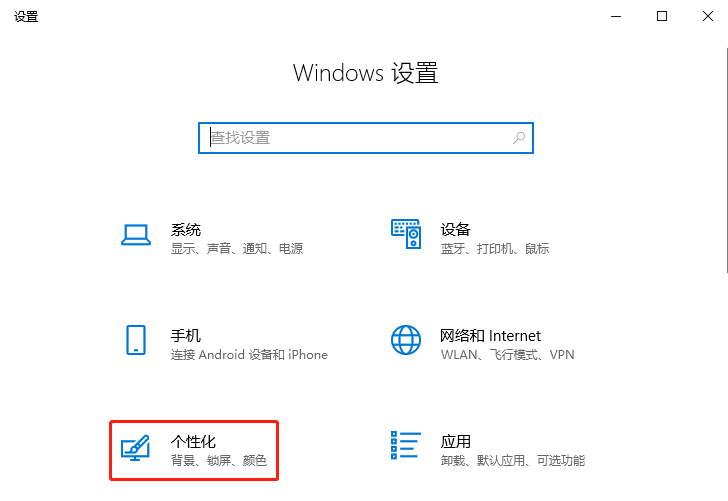
2. 然后,在“个性化”窗口中,选择左侧的“任务栏”,并在右侧中找到且点击“打开或关闭系统图标”
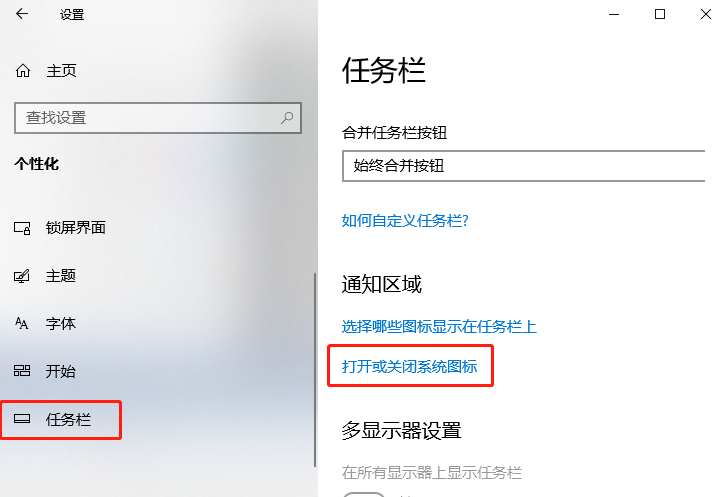
3. 接着,在弹出的“打开或关闭系统图标”窗口中,找到并点击开启“网络”

4. 这样就会找回网络图标了
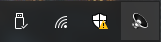
5. 以上就是找回网络设置图标的步骤,希望能够帮到各位小伙伴们!